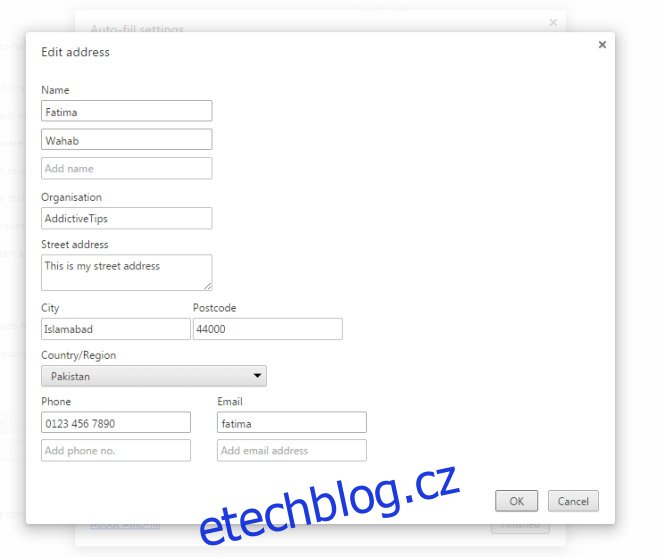Informace, které denně zadáváme do našich prohlížečů, jsou často nadbytečné. Jedním takovým příkladem jsou adresy URL, ale protože si můžeme dávat odkazy do záložek, ukládat oblíbené webové stránky do rychlé volby prohlížeče nebo protože je prohlížeče mohou načítat z naší historie, je mnohem snazší je zadávat. E-maily jsou další formou informací, které denně zadáváme, ať už se přihlašujeme ke svým e-mailovým účtům, Facebooku nebo stahujeme software. Existuje několik incidentů, které vyžadují, aby uživatelé zadávali stejné informace znovu a znovu, a jako máme historii procházení adres URL a správce hesel pro e-maily a hesla, Chrome má možnost automatického vyplňování informací souvisejících s fyzickými poštovními adresami, a kreditní karty. Někteří uživatelé si rádi ponechávají tuto možnost deaktivovanou (z bezpečnostních důvodů), zatímco jiní považují za velmi užitečnou při rychlém vyplňování formulářů. Zde je návod, jak ručně zadat adresu ulice do možnosti automatického vyplňování v prohlížeči Chrome.
Klikněte na tlačítko přizpůsobení napravo od řádku URL v prohlížeči Chrome a přejděte do Nastavení. Přejděte dolů a klikněte na „Zobrazit rozšířená nastavení“ a v části „Heslo a formuláře“ klikněte na možnost „Spravovat nastavení automatického vyplňování“. Případně stačí napsat chrome://settings/autofill do adresního řádku a stisknout Enter.
Otevře se vyskakovací okno Nastavení automatického vyplňování v prohlížeči Chrome, kde můžete upravit již uloženou adresu, včetně e-mailu a jména a příjmení. Chcete-li přidat adresu, klikněte na ‚přidat novou adresu‘ nebo pokud chcete upravit existující uložený záznam, klikněte na malé tlačítko Upravit vedle něj. Pokračujte a zadejte své informace do příslušných polí. Pokaždé, když po vyplnění pole stisknete klávesu Enter, zobrazí se pro stejné pole nové pole pro případ, že pro něj chcete zadat více položek. To znamená, že pokud sdílíte počítač s někým z rodiny, můžete oba zadat svá jména pod jedinou adresou. Chrome jej bude moci vyplnit automaticky pro jakékoli jméno, které se použije k vyplnění polí formuláře.
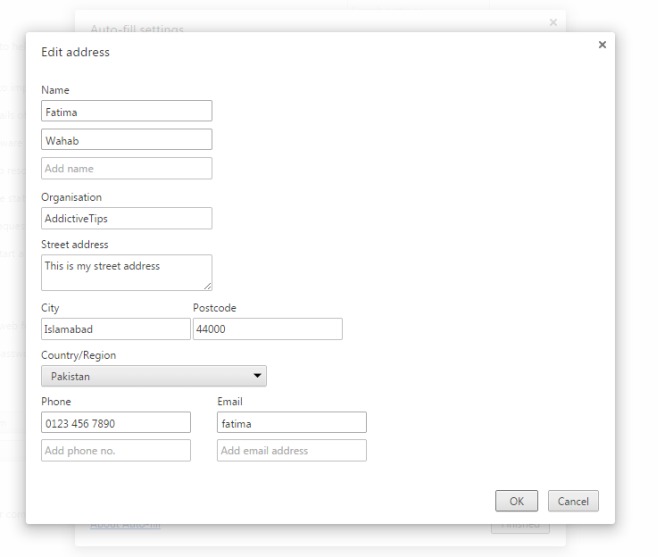
Klikněte na ‚Ok‘ a poté na ‚Dokončeno‘ pro uložení změn. Postupujte podle nastavení kreditní karty a můžete přidávat a odebírat kreditní karty.